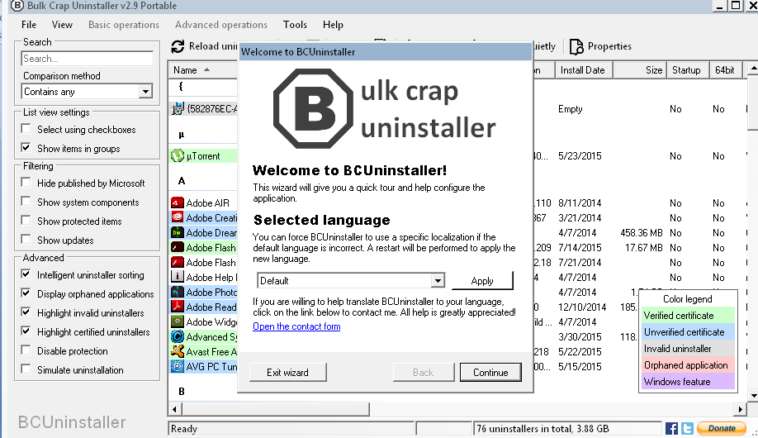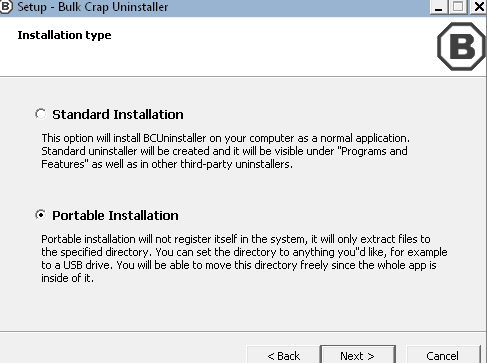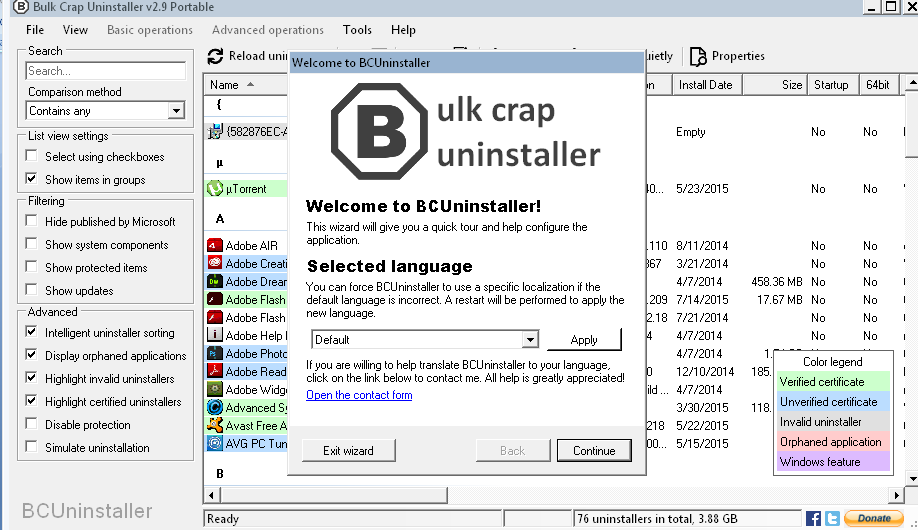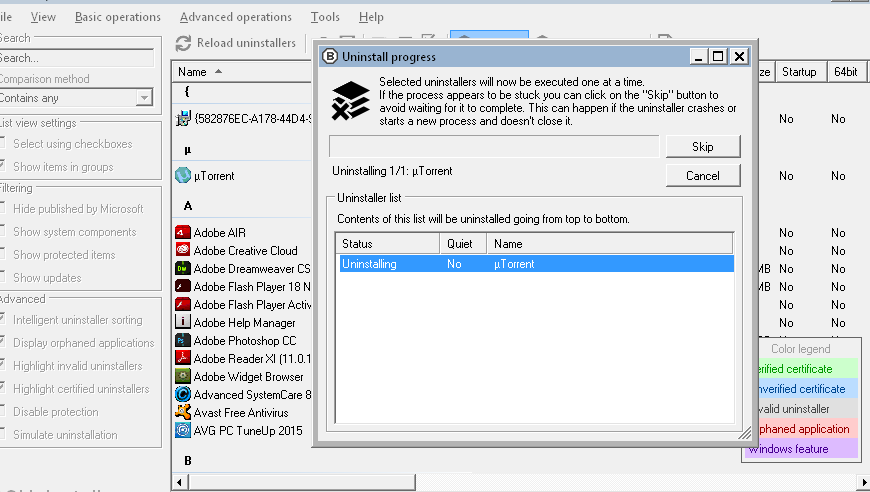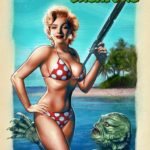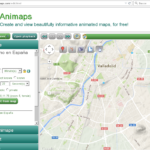Bulk Crap Uninstaller es una aplicación que te permite desinstalar herramientas en lote de forma automática. De esta manera podrás eliminar utilidades de tu equipo a granel y sin necesidad de un usuario. En el mercado existen muchos gestores de desinstalación, pero no hemos encontrado otro que no necesite de un usuario que haga los click al eliminar aplicaciones.
Una vez descargada la aplicación desde su página oficial, observarás todas sus funciones a simple vista y en el centro la lista todas las aplicaciones instaladas en tu ordenador.
También la aplicación elimina y destruye todo resto de las aplicaciones (entradas o claves del registro). Al iniciar por primera vez la herramienta se abrirá un asistente el cual te ayudará a configurar algunos parámetros del entorno, como componentes, aplicaciones protegidas, lenguaje y formatos entre otras opciones (también las podrán hacer posteriormente). Su uso es realmente sencillo, primero tendrás que seleccionar las aplicaciones a desinstalar y luego pinchar en “Uninstall quietly” para configurar la desinstalación silenciosa. (Si la aplicación no se puede eliminar de forma automática, la herramienta te avisará).
Aunque la gran mayoría de las aplicaciones necesitan del usuario para su desinstalación, Bulk Crap Uninstaller es una muy buena opción para desinstalar aplicaciones en lote y eliminar todo rastro (la herramienta te alertará mediante un aviso si queda basura). Bulk Crap Uninstaller es una aplicación gratuita que se encuentra disponible para sistemas operativos Windows.